自訂掃描啟動器
您可以使用 [自訂掃描] 來掃描磁碟內的作業記憶體、網路或特定部分,而不是掃描整個磁碟。若要這樣做,請按一下 [進階掃描] > [自訂掃描],然後從資料夾 (樹狀) 結構中選取特定目標。
您可以從 [設定檔] 下拉式功能表中選擇設定檔,在掃描特定目標時使用。預設的設定檔是 [智慧型掃描]。還有三個預先定義的掃描設定檔,名稱分別是 [深入掃描]、[內容功能表掃描] 與 [電腦掃描]。這些掃描設定檔會使用不同的 ThreatSense 參數。可用選項的說明在 [進階設定] > [偵測引擎] > [惡意軟體掃描] > [指定掃描] > [ThreatSense] 中。
資料夾 (樹狀) 結構還包含特定掃描目標。
- 作業記憶體 – 掃描目前由作業記憶體使用的所有處理程序和資料。
- 開機磁區/UEFI – 掃描開機磁區和 UEFI 中是否有惡意軟體。請在字彙中閱讀更多有關 UEFI 掃描器的資訊。
- WMI 資料庫 - 掃描整個 Windows Management Instrumentation (WMI) 資料庫、所有命名空間、所有類型實例和所有屬性。搜尋對受感染檔案或作為資料嵌入的惡意軟體的參照。
- 系統登錄 – 掃描整個系統登錄、所有鍵和子鍵。搜尋對受感染檔案或作為資料嵌入的惡意軟體的參照。清除偵測時,該參照將保留在登錄表中,以確保不會遺失任何重要資料。
若要快速瀏覽至掃描目標 (檔案或資料夾),請在樹狀結構下方的文字欄位中輸入其路徑。該路徑區分大小寫。若要在掃描中包含目標,請在樹狀結構中選取其核取方塊。
如何安排每週電腦掃描 若要安排定期工作,請閱讀如何安排每週電腦掃描。 |
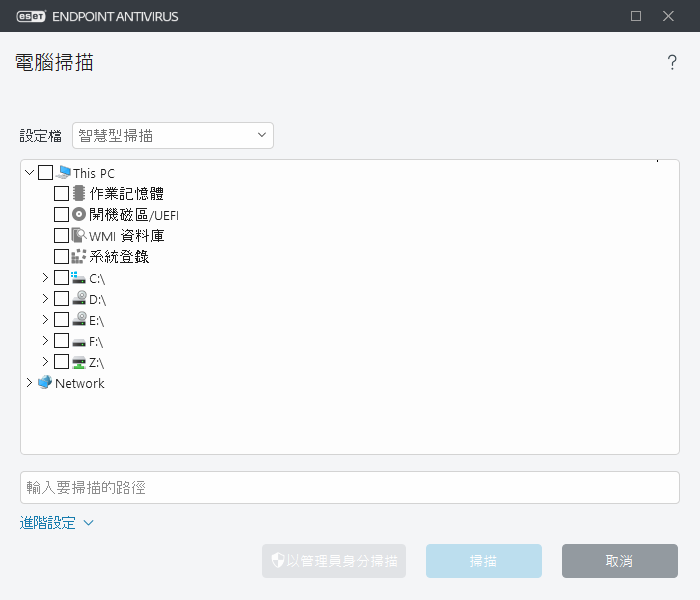
您可以在 [進階設定] > [偵測引擎] > [惡意軟體掃描] > [指定掃描] > [ThreatSense] > [清除] 中配置掃描的清除參數。若要執行不使用清除處理方式的掃描,請按一下 [進階設定],並選取 [掃描但不清除]。掃描歷程會儲存在掃描防護記錄中。
當選取 [忽略例外] 時,系統將會掃描其副檔名先前遭排除的檔案,無一例外。
按一下 [掃描] 使用您已設定的自訂參數來執行掃描。
[以管理員身分掃描] 可讓您在管理員帳戶下執行掃描。若目前的使用者權限不足,無法存取您想要掃描的檔案時,請使用此選項。如果目前的使用者無法以管理員身分呼叫 UAC 作業,則無法使用此按鈕。
當掃描完成時,您可以按一下 [顯示記錄檔] 來檢視電腦掃描防護記錄檔。 |
